我们如果要使用CAD软件绘制图纸,那我们就要在计算机中安装我们需要使用的CAD软件,我们在CAD软件安装成功是学习或应用CAD进行设计绘图工作的第一步。那CAD软件如何安装呢?
浩辰CAD软件中的安装步骤:
步骤一、首先运行安装程序,安装文件解压后会正式开始安装,会弹出安装向导界面指导您一步步完成操作,如图所示。
注:请用管理员身份安装或注册软件,用户安装和注册时请右键单击安装或启动图标,选择以管理员身份运行。
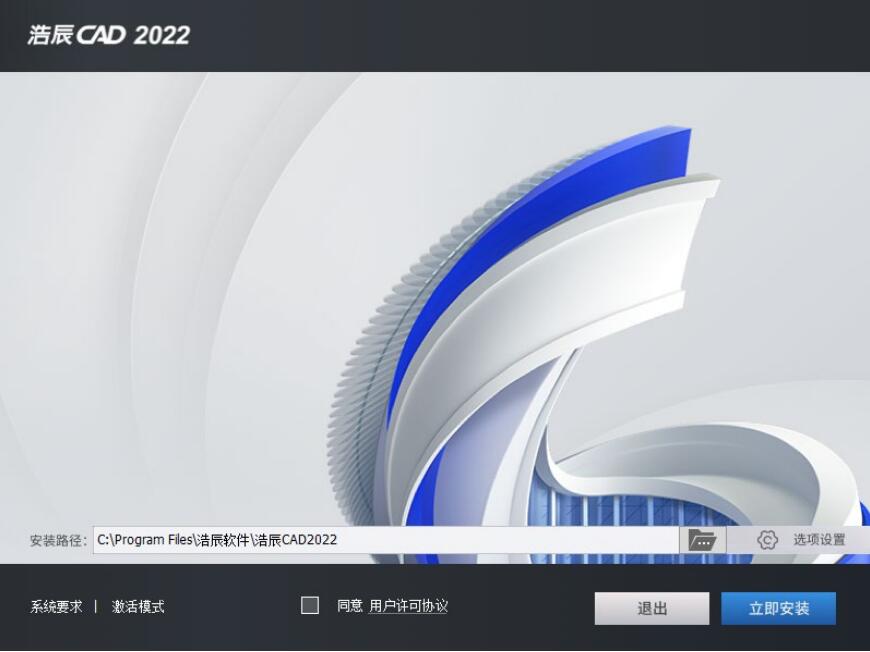
步骤二、在上图页面中勾线“同意用户许可协议”后即可直接单击“立即安装”按钮按默认设置进行安装。
步骤三、在上图页面可以修改安装路径或者点“选项设置”按钮修改其他设置,“选项设置”页面如图所示。
步骤四、在选项页面中用户可以选择是否安装 VBA(32 位可选,64 位暂不支持 VBA)或天正接口还有扩展工具。
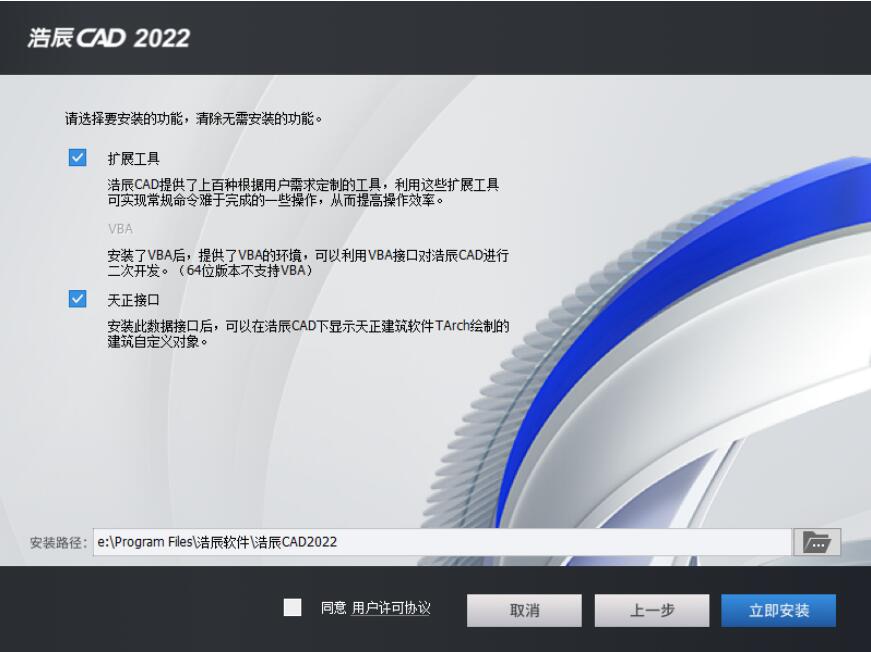
步骤五、在安装界面首页可以单击“用户许可协议“链接可打开查看许可文件的页面,然后再单击“我接受”后单击“下一步”继续安装,如图所示。

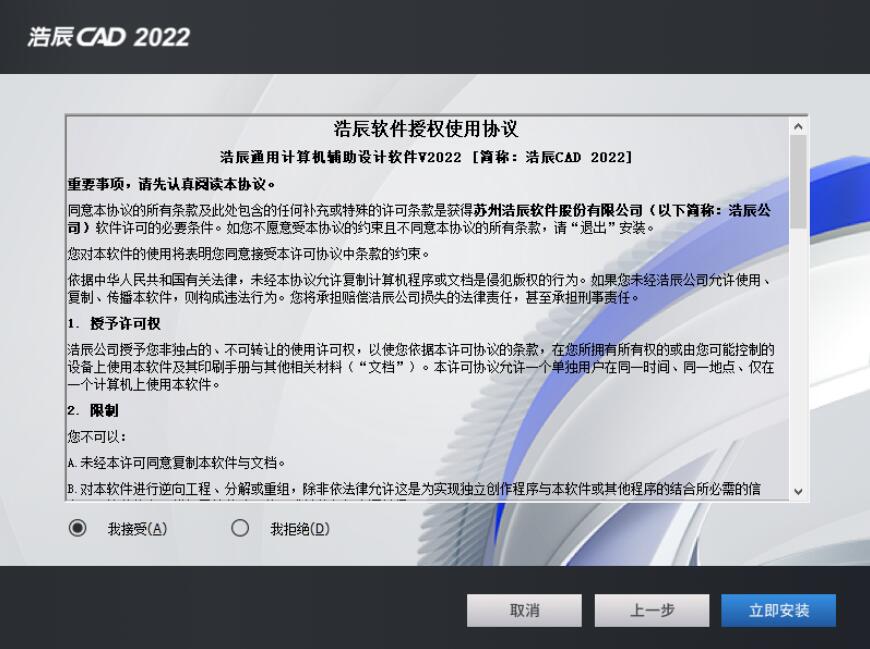
步骤六、接下来点击“下一步”,进入功能选择,在此选择需要安装的可选功能组件;点击“浏览”可以更改安装的路径。点击下一步后,进入到“程序文件夹”,这里主要是添加到“添加删除程序”中,为用户卸载使用。默认不用修改,直接点击下一步。
步骤七、单击“立即安装”继续安装。提示:由于安装时需要在注册表中写入相关信息,如果杀毒软件出现相关提示,请选择允许所有操作,以保证正常安装。
步骤八、进入到安装完成界面,点击“完成”,结束并完成安装。在安装结束的时候会弹出“工作空间”选择的页面,习惯使用传统界面的用户可以在此设置,如图所示。
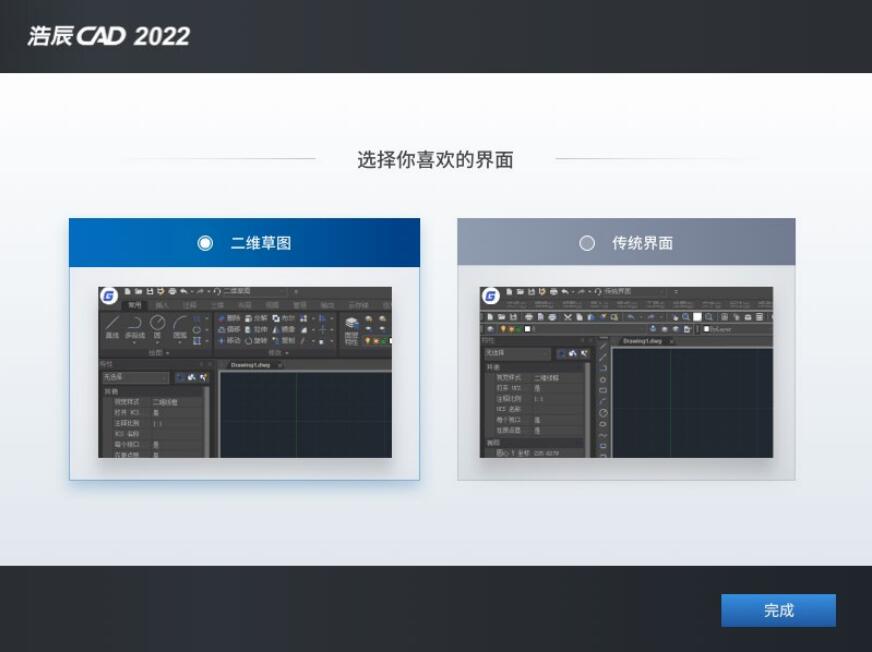

2022-01-24

2022-01-07

2021-05-28

2020-11-16

2020-07-28

2023-07-17

2023-07-07
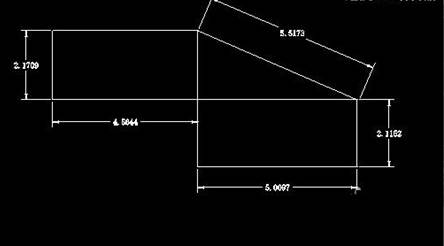
2019-11-20
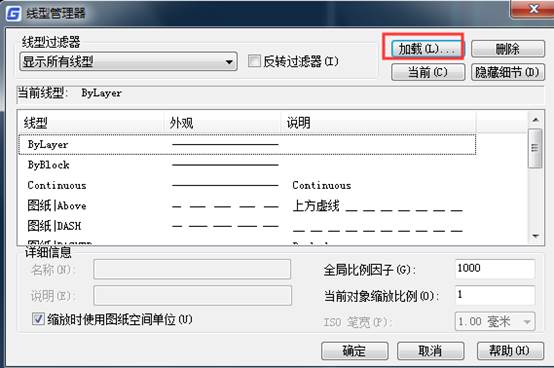
2019-11-20

2019-11-20
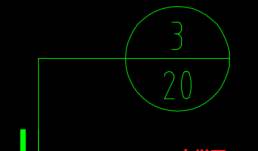
2019-11-20
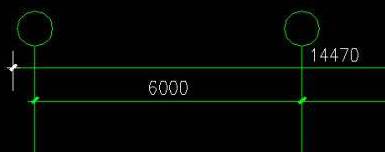
2019-11-20
